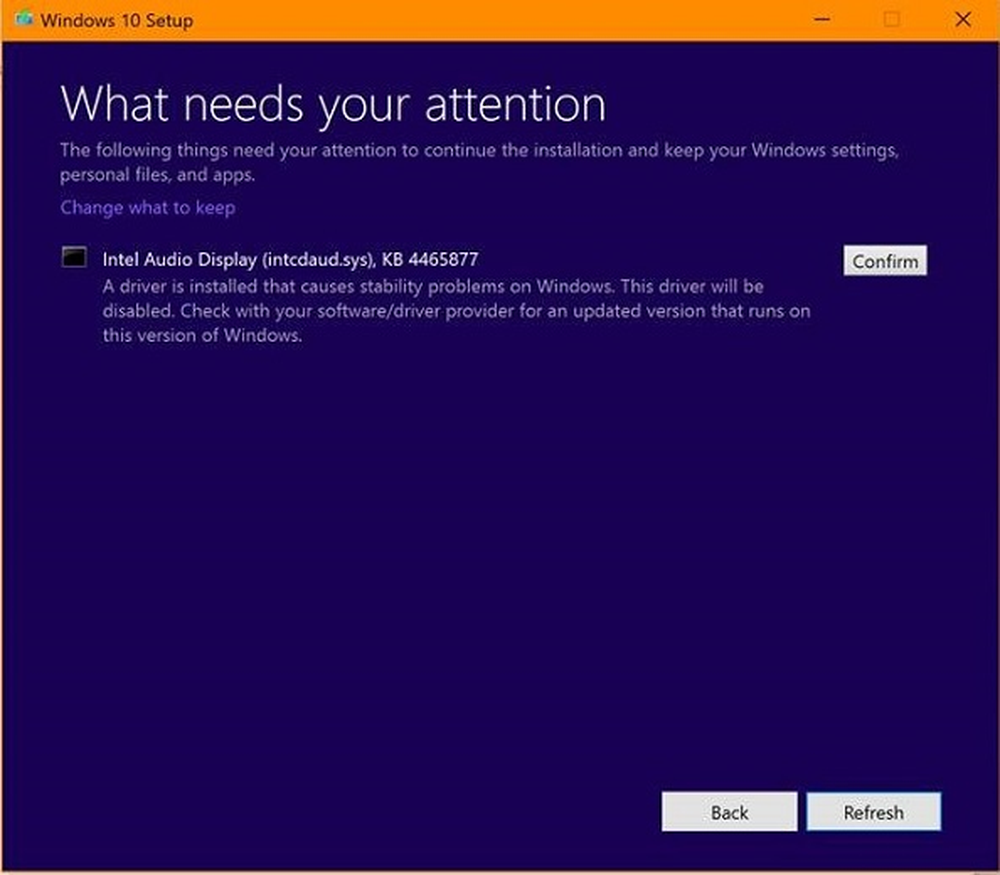Resursele de sistem insuficiente există pentru a finaliza serviciul solicitat
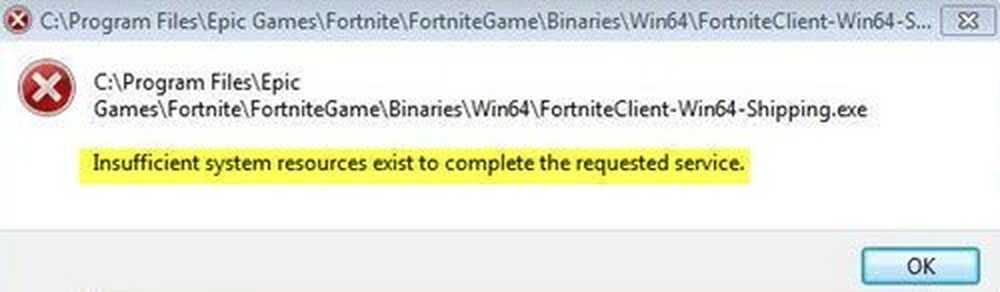
Această postare vă va arăta cum să rezolvați Resursele de sistem insuficiente există pentru a finaliza serviciul solicitat mesaj de eroare pe computerul Windows 10. Aceasta poate apărea atunci când încercați să accesați un anumit fișier sau un dosar sau să mutați fișiere sau dosare. S-ar putea să apară și atunci când utilizatorul va părăsi calculatorul inactiv pentru o lungă perioadă de timp, apoi se va conecta la unitatea USB și va lansa orice program. Astăzi, vom încerca să rezolvăm această problemă.
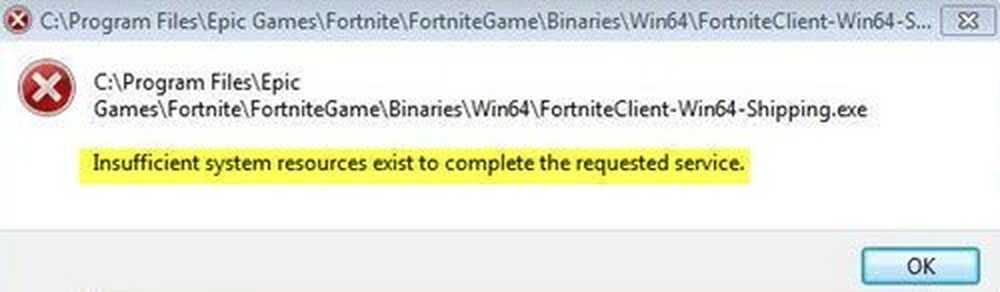
Resursele de sistem insuficiente există pentru a finaliza serviciul solicitat
Vă recomandăm întotdeauna să creați mai întâi un punct de restaurare a sistemului, astfel încât să puteți reveni la starea stabilă cunoscută anterior a computerului dvs. Windows 10/8/7, în caz de necesitate. Sugestiile pe care le oferim sunt:
- Reporniți PC-ul
- Închideți programele deschise pentru a elibera resurse
- Verificați setările Registrului
- Rulați instrumentele de rezolvare a problemelor de performanță și întreținere și, în general, optimizați Windows pentru o performanță mai bună.
- Actualizați driverele vechi
- Remediați profilul de utilizator.
1] Reporniți PC-ul
Ar trebui să reporniți computerul și să verificați dacă problema a fost rezolvată. Acest lucru se întâmplă deoarece, uneori, alte procese în desfășurare ar putea funcționa defectuos sau utilizează deja acele resurse pe care programul dvs. curent le are nevoie pentru a le executa corect. Deci, repornirea computerului va elimina eventualele conflicte care pot genera această problemă.
2] Închideți programele deschise pentru a elibera resurse
Deschideți managerul de activități. Apoi, căutați procesele și programele care rulează și faceți clic pe resursele dvs..

Selectați-le, apoi faceți clic dreapta pe ele și, în final, faceți clic pe Terminați sarcina sau Sfarsitul procesului în funcție de cazul în care încheieți un program sau un întreg proces pentru el.
3] Verificați setarea Registrului
Apăsați combinația buton WINKEY + R pentru a lansa utilitarul Run, introduceți regedit și apăsați Enter. Odată ce se deschide Editorul de registru, navigați la următoarea cheie-
HKEY_LOCAL_MACHINE \ SYSTEM \ CurrentControlSet \ Services \ LanmanServer
Acum, faceți clic dreapta pe panoul din partea dreaptă și faceți clic pe Nou> Valoare DWORD (32-biți).
Setați numele acestui DWORD nou creat ca maxworkitems.
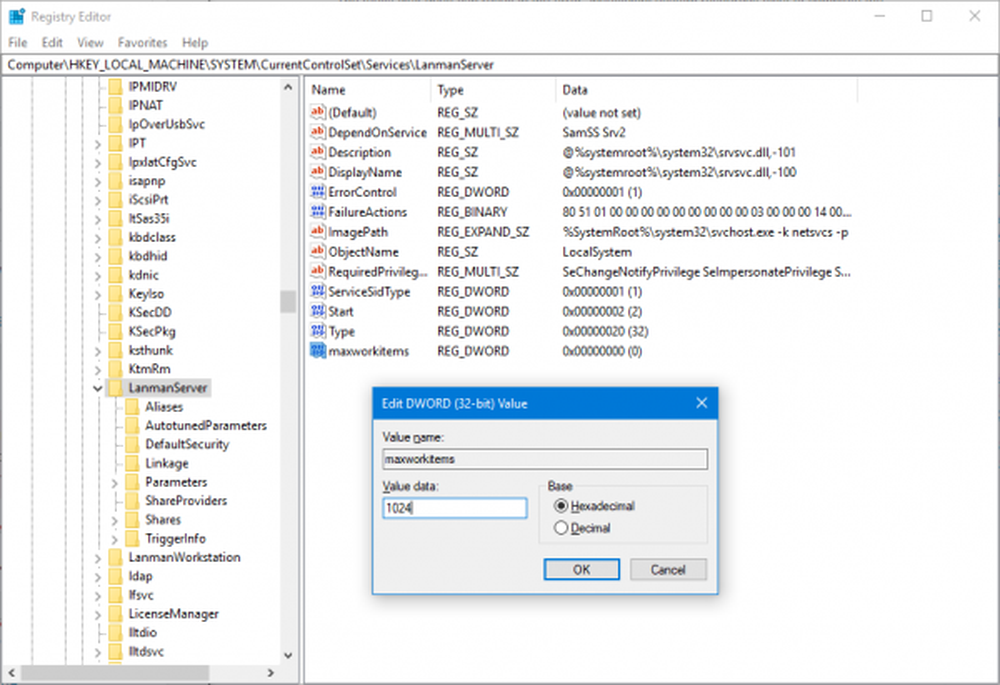
Acum, navigați la următoarea cheie-
HKEY_LOCAL_MACHINE \ SYSTEM \ CurrentControlSet \ Control \ SessionManager \ Managementul memoriei
Acum, faceți clic dreapta pe panoul din partea dreaptă și faceți clic pe Nou> Valoare DWORD (32-biți).
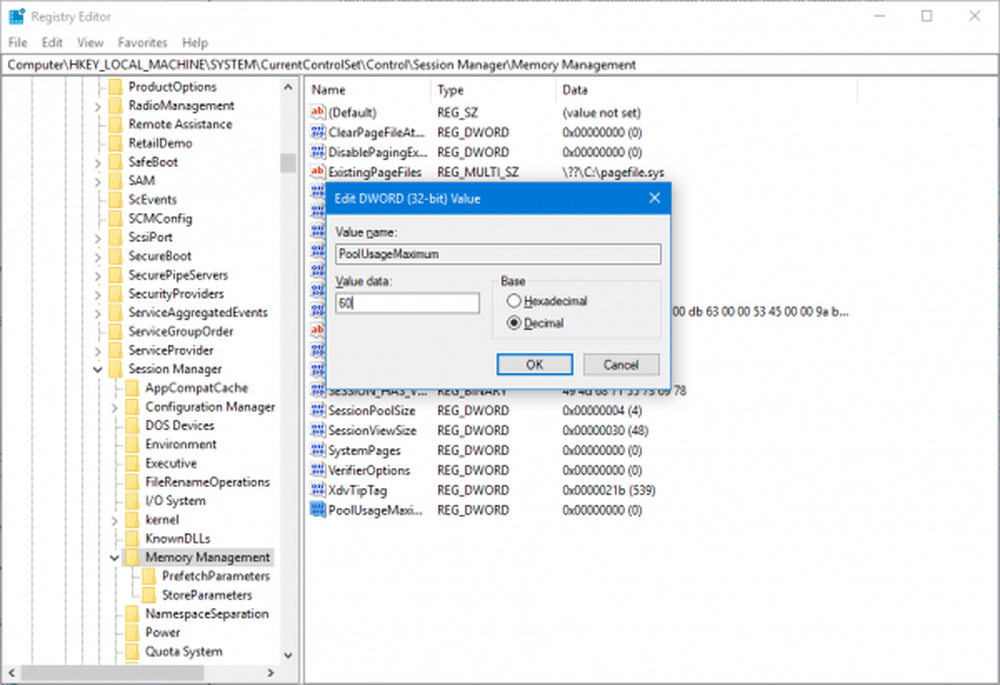
Setați numele acestui DWORD nou creat ca PoolUsageMaxmimum.
Ieșiți din Editorul de regiștri și apoi reporniți computerul pentru ca modificările să se producă.
4] Rulați instrumentele de rezolvare a problemelor de performanță și de întreținere
Aceasta este pur și simplu o chestiune de alocare și menținere a resurselor. În acest caz, trebuie să optimizați performanța și să efectuați o verificare de întreținere pe computer pentru a optimiza în general Windows pentru o performanță mai bună.
Pentru aceasta, în primul rând, începeți prin deschiderea unei ferestre de comandă cu privilegii de administrator prin căutarea CMD în Căsuța de căutare Cortana. Apoi faceți clic dreapta pe intrarea corespunzătoare și faceți clic pe Rulat ca administrator.
Acum, introduceți următoarele comenzi una câte una și apăsați pe Enter,
msdt.exe / id PerformanțăDiagnostică
msdt.exe / id ÎntreținereDiagnostic

Dacă aceasta nu vă ajută, este posibil să trebuiască să depanați problemele de performanță.
5] Actualizați driverele vechi
Începeți prin a porni calculatorul în modul Safe Mode. Acum puteți încerca să actualizați sau să reluați oricare dintre driverele conflictuale cu ghidul nostru.
6] Remediați profilul de utilizator
Începeți prin deschiderea File Explorer.
Acum, navigați la următoarea cale,
C: \ Users \
Selectați dosarul pentru contul dvs. de utilizator. Faceți clic dreapta pe el și faceți clic pe Proprietăți. Navigați la fila denumită ca Securitate.

Acum faceți clic pe Avansat.

În partea de jos a ferestrei, bifați caseta care spune, Înlocuiți toate permisiunile obiectului copil cu permisiuni ingeribile din acest obiect.
Și faceți clic pe O.K. Reporniți computerul pentru ca modificările să aibă efect.
Sper că acest lucru vă ajută!